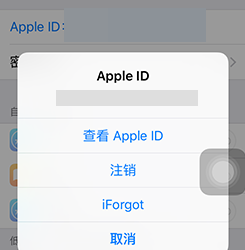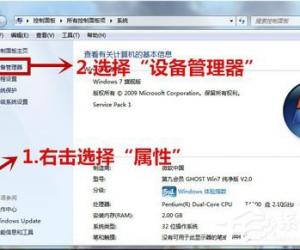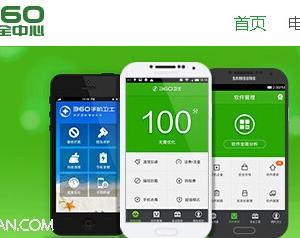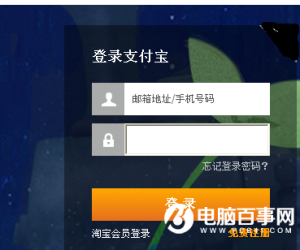360换机助手怎么使用?360换机助手使用教程
发布时间:2020-08-16 17:47:39作者:知识屋
很多人买了新电脑之后,都想将旧电脑中的全部资料数据转移到新电脑上。如果是用U盘来拷贝的话,那整个过程感觉很漫长而且也比较麻烦,而360换机助手就能帮助解决这一问题。
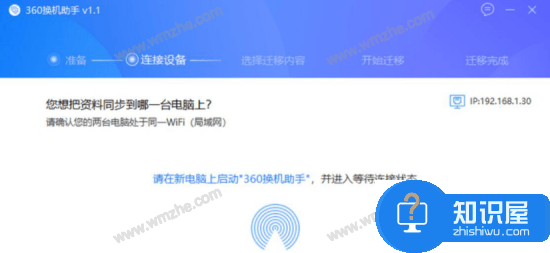
它能快速地将旧电脑资料转移到新电脑。只是很多人不懂怎么用,所以,本文和大家分享360换机助手的使用教程,帮助大家高效转移资料。
360换机助手使用教程
1.首先,新电脑和旧电脑可以在本站下载360换机助手,下载后分别完成安装。再将新电脑和旧电脑都连接到同一个wifi或者局域网。
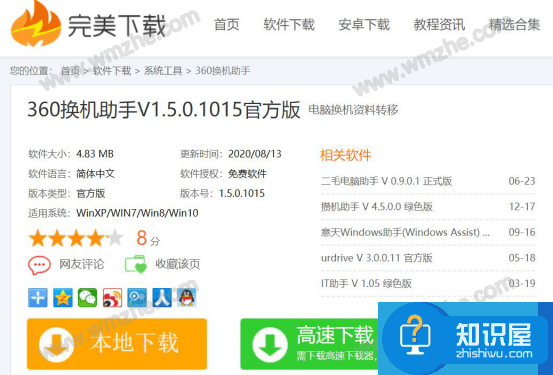
2.新电脑打开安装好的360换机助手,在其操作界面中点击“这是新电脑”。
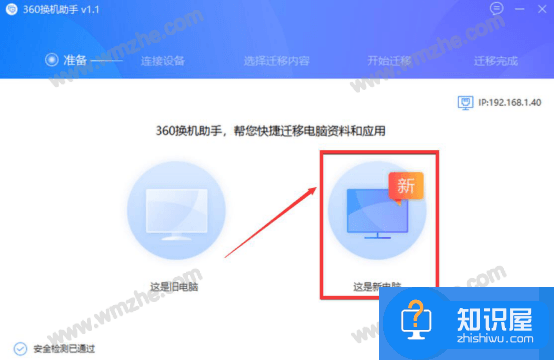
3.然后,设置文件备份目录和应用安装目录,再点击“下一步”按钮。
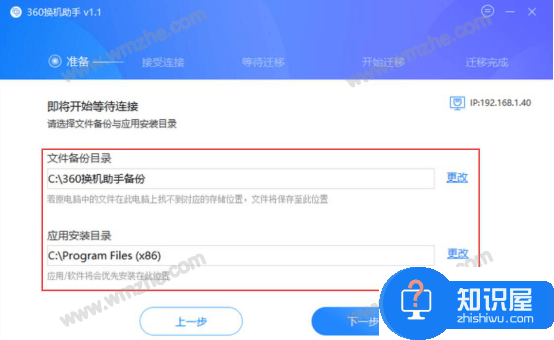
4.此时,360换机助手便会给出一个数据转移的四位数验证码。用户要将该验证码记住,因为后面会用到。
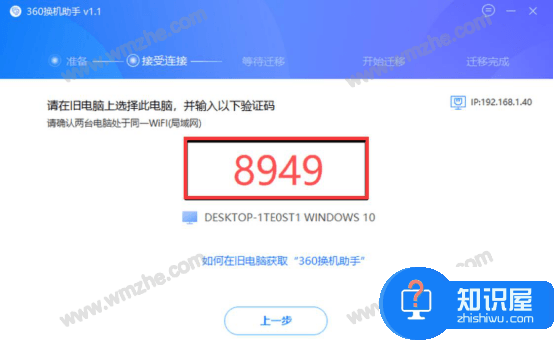
5.接下来,我们回到旧电脑,打开安装好的360换机助手,点击“这是旧电脑”。
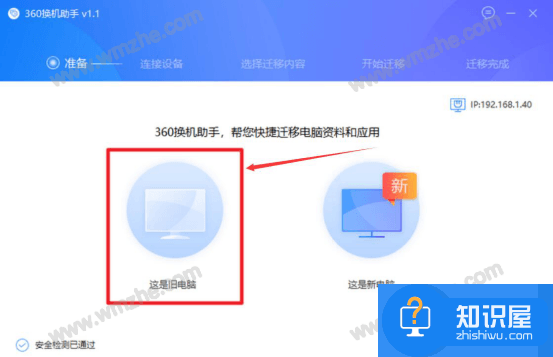
6.进入旧电脑界面后,360换机助手会自动将新电脑识别出来,点击“连接到此电脑”的按钮。
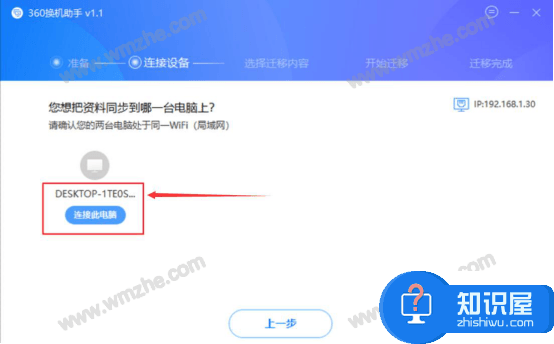
7.接着,输入第4步中得到的四位验证码。
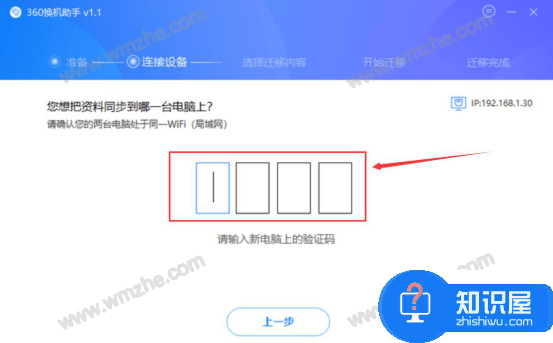
8.验证完成后,360换机助手便会展示出可以迁移到新电脑的所有内容。用户根据自己的需要来勾选,选择完成后,点击“开始迁移”按钮。
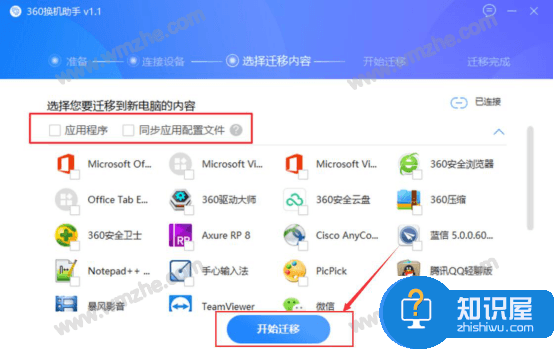
9.此时,在360换机助手中便可以看到文件迁移的具体进度了。
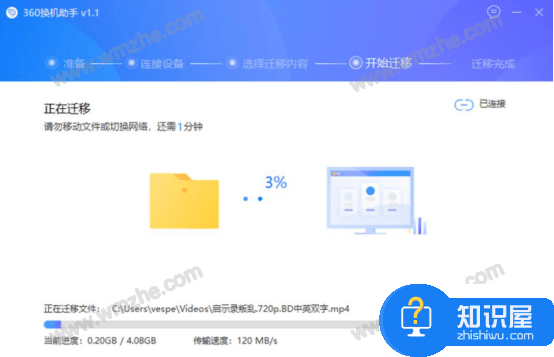
10.最后,迁移完成了,用户点击“退出”按钮退出360换机助手。
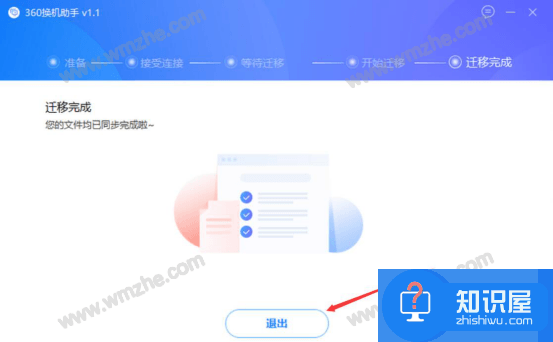
360换机助手在实现新电脑和旧电脑数据迁移的时候,如果文件比较大,我们一般建议如果电脑支持插入网线的话,就插入网线,这样速度会更加稳当传输的速度也会更快。
知识阅读
软件推荐
更多 >-
1
 一寸照片的尺寸是多少像素?一寸照片规格排版教程
一寸照片的尺寸是多少像素?一寸照片规格排版教程2016-05-30
-
2
新浪秒拍视频怎么下载?秒拍视频下载的方法教程
-
3
监控怎么安装?网络监控摄像头安装图文教程
-
4
电脑待机时间怎么设置 电脑没多久就进入待机状态
-
5
农行网银K宝密码忘了怎么办?农行网银K宝密码忘了的解决方法
-
6
手机淘宝怎么修改评价 手机淘宝修改评价方法
-
7
支付宝钱包、微信和手机QQ红包怎么用?为手机充话费、淘宝购物、买电影票
-
8
不认识的字怎么查,教你怎样查不认识的字
-
9
如何用QQ音乐下载歌到内存卡里面
-
10
2015年度哪款浏览器好用? 2015年上半年浏览器评测排行榜!